一、安装SQL Server 2019
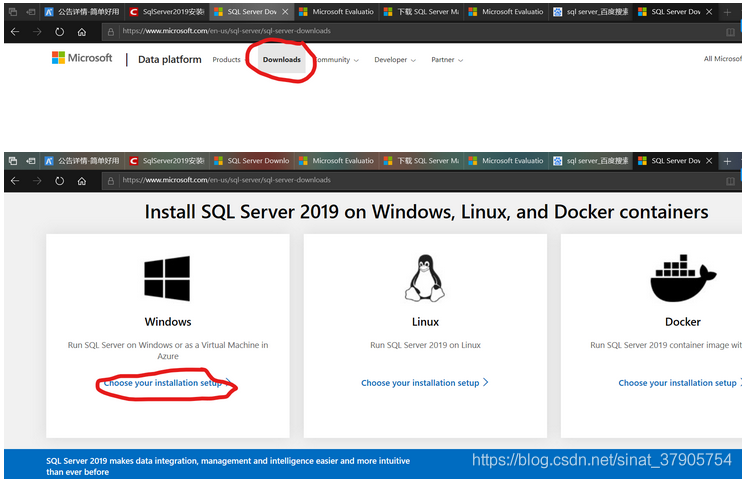

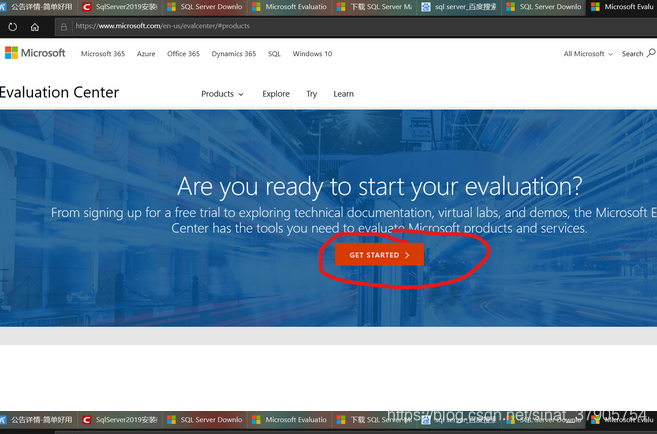
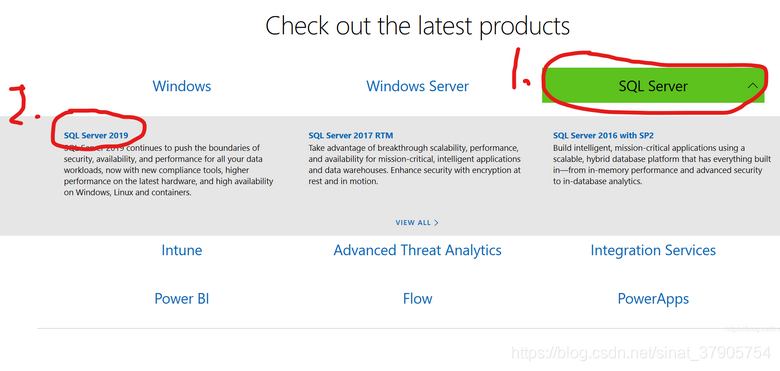
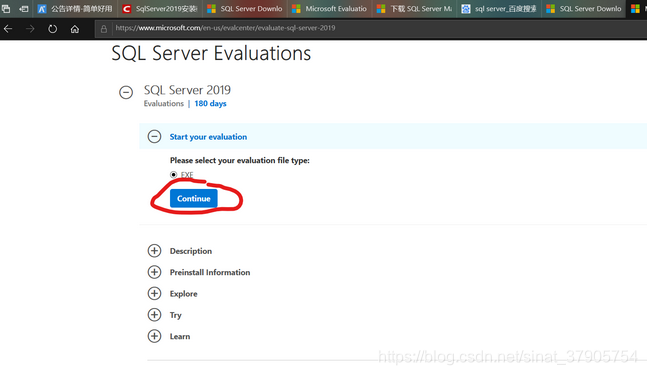
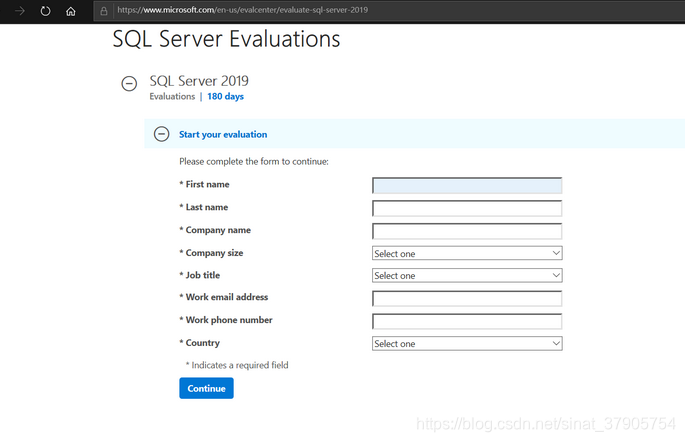
填完之后,点击continue
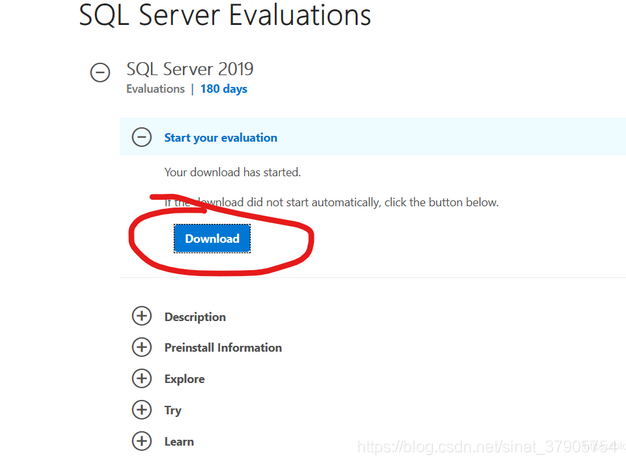
点击保存,保存成功之后,打开文件夹,右键以管理员身份启动,就会看见下面的画面,选择自定义安装。
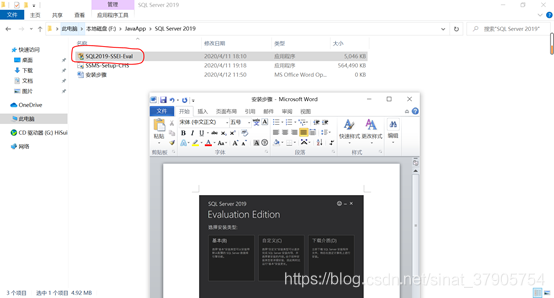
选择自定义:
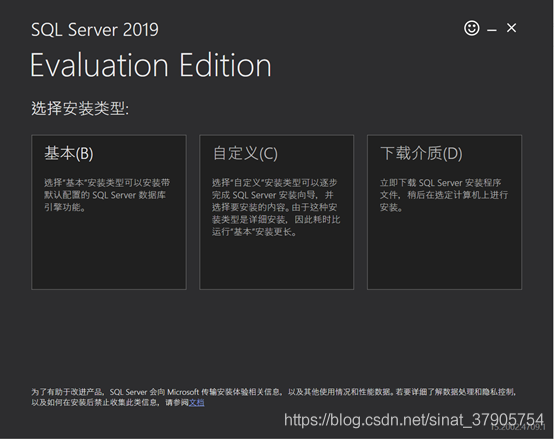

点击安装:
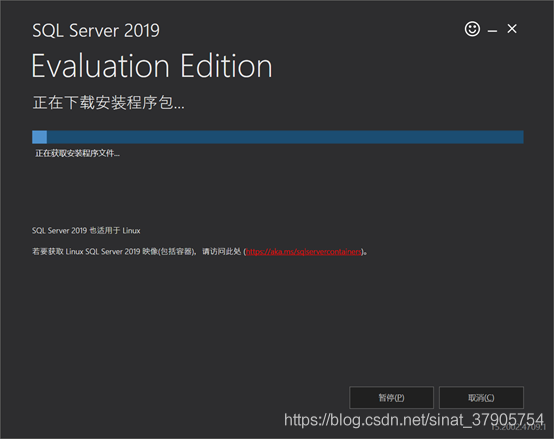
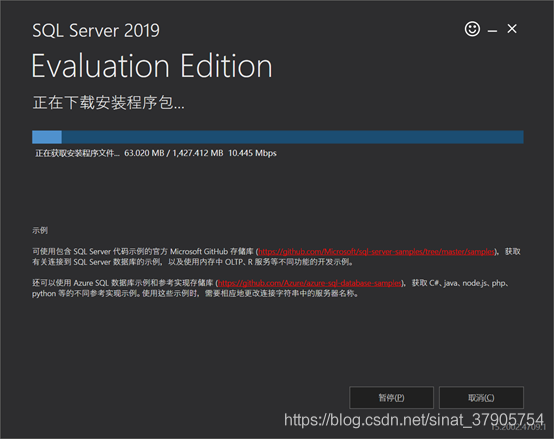
选择安装,点击第一个:

选择Developer:
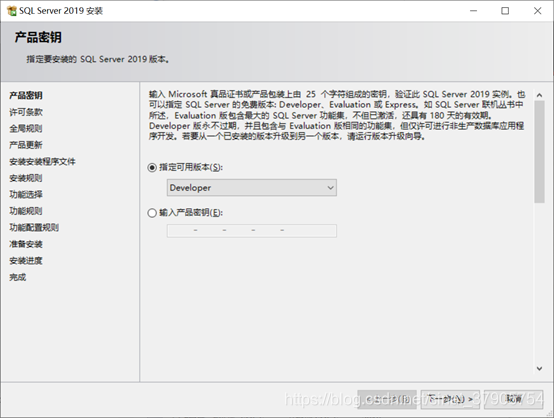
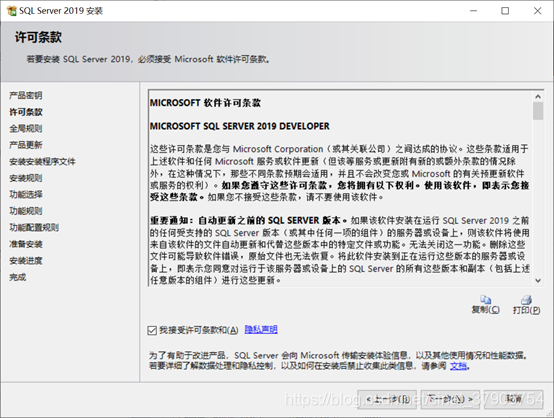
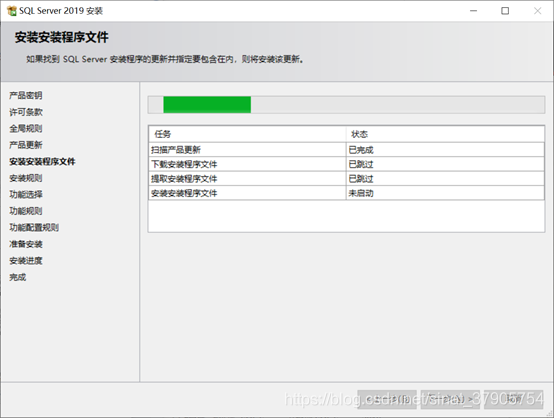
勾选如图所示,实例根目录不要修改,后面容易连不上服务器:

选择默认实例:

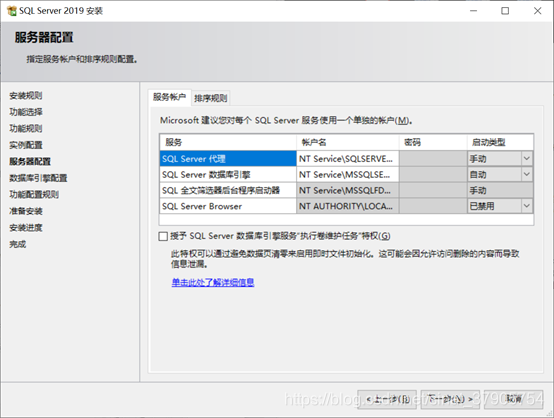
直接下一步:
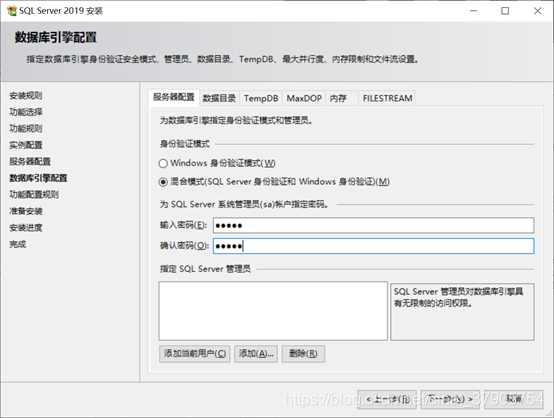
选择混合模式,并选择添加当前用户:
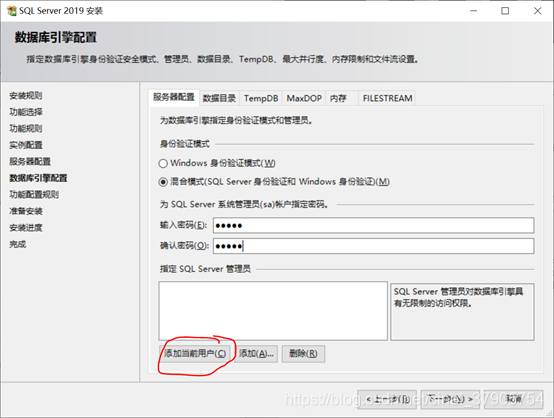
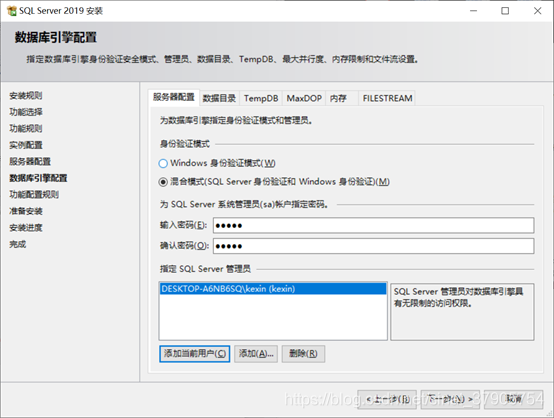
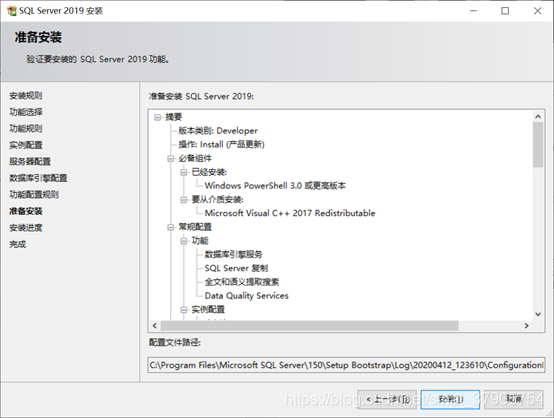

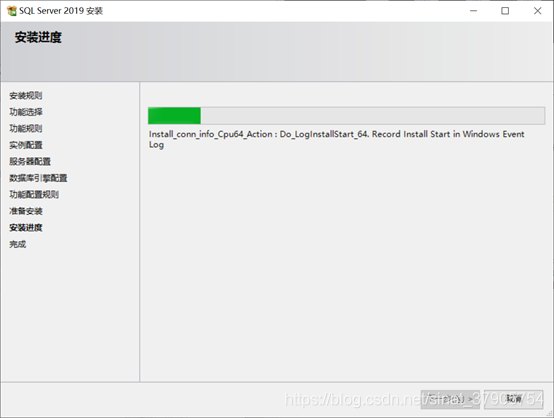
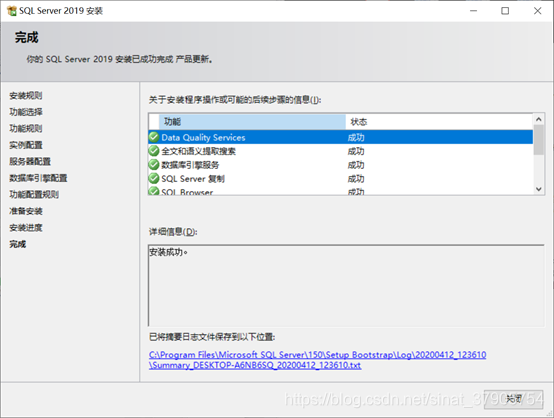
安装成功
二、安装SQL Server Management Studio(SSMS)
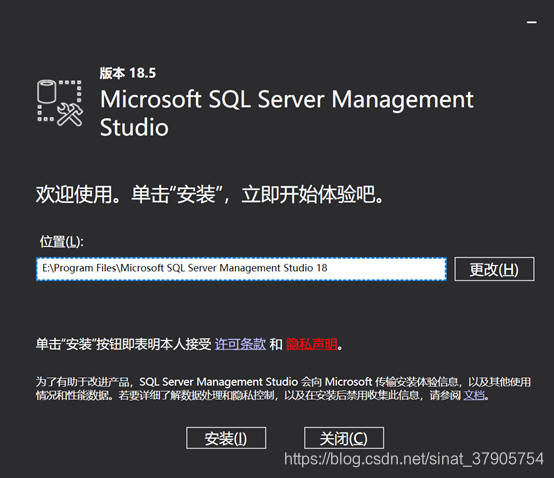
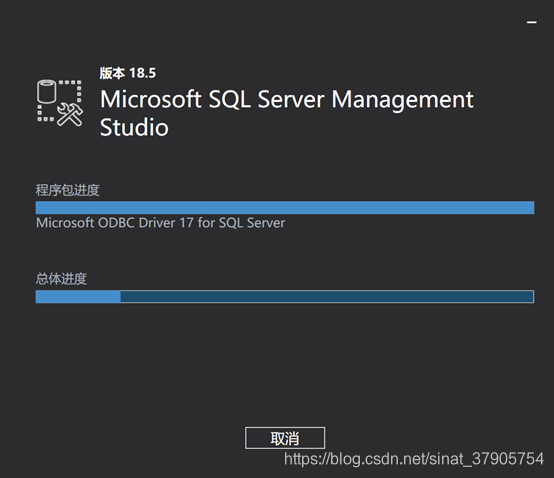

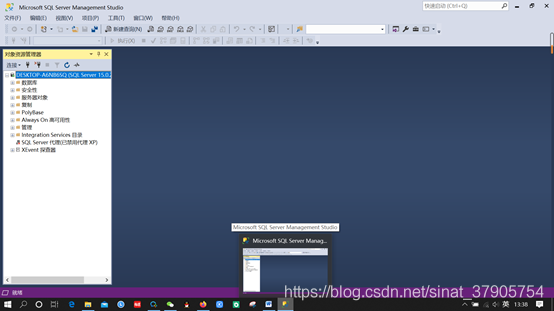
连接成功!
三、导入excel表格数据
数据库右键---新建数据库


点击确定,在新建的数据库右键---任务---导入数据
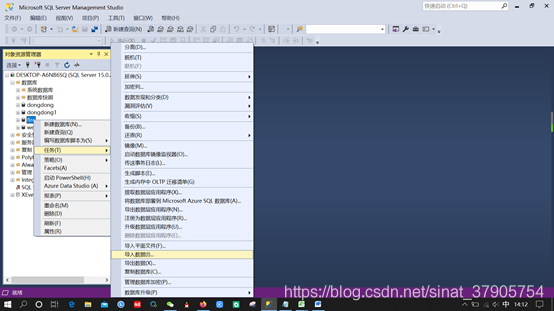
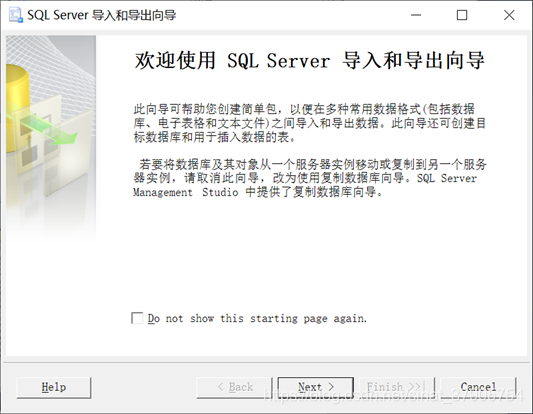
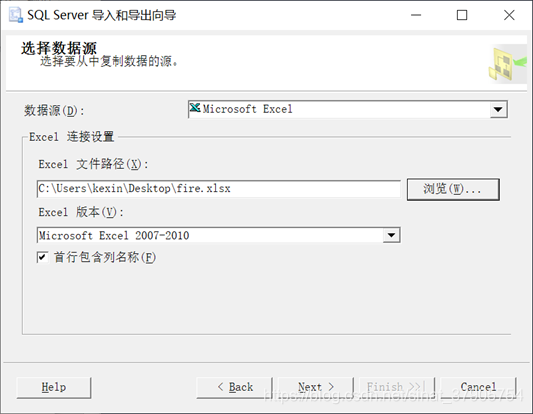
所有设置如上,根据实际情况选择
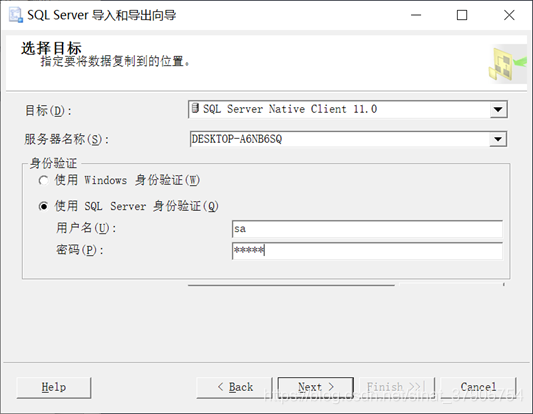
目标修改,身份验证如图
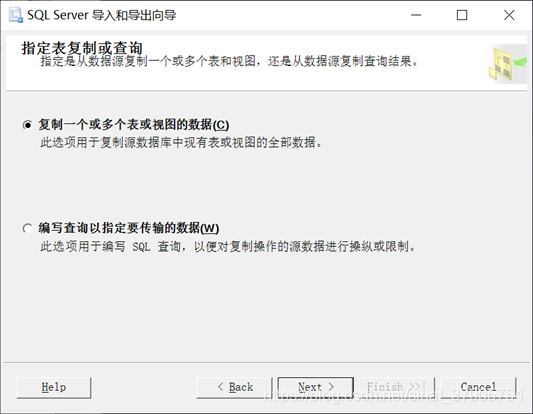
直接下一步
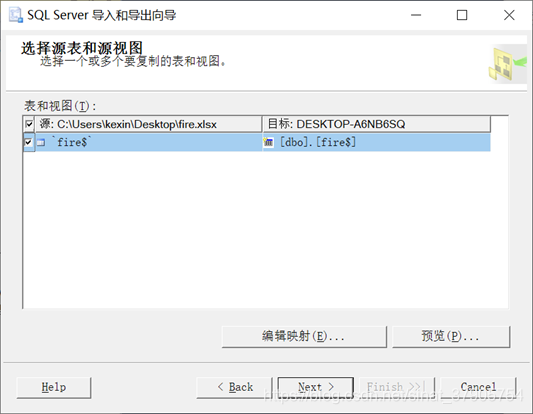
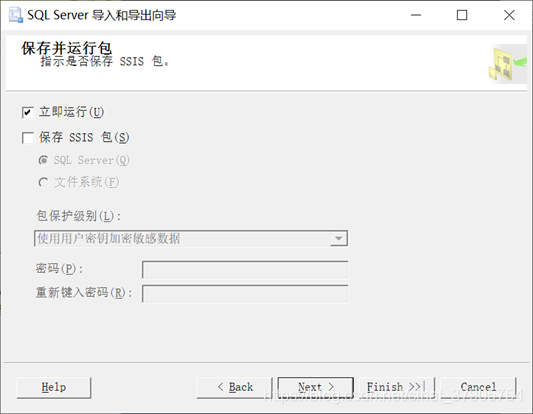
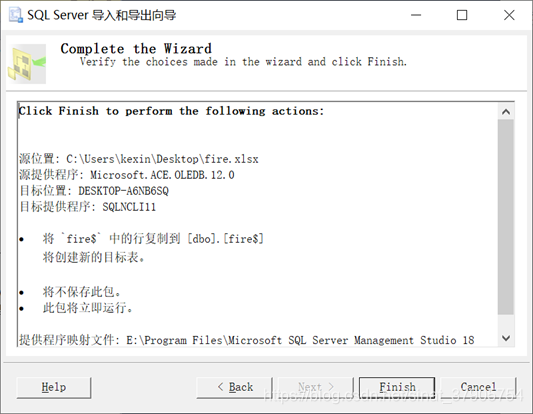
finish
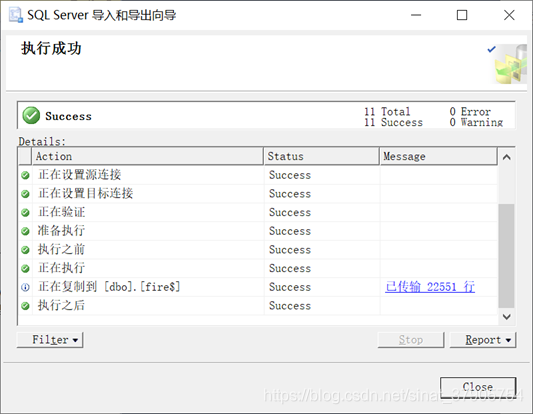
到此为止,导入成功!






















 2万+
2万+











 被折叠的 条评论
为什么被折叠?
被折叠的 条评论
为什么被折叠?








